Làm thế nào để sử dụng chức năng Replace để thay thế và thêm chuỗi trong Excel?
Trong Excel, chúng ta có thể sử dụng hàm Tìm và Thay thế để tìm một chuỗi sau đó thay thế bằng một chuỗi khác. Nhưng trong nhiều trường hợp, chức năng Tìm và Thay thế không thể đáp ứng yêu cầu của bạn. Sau đây tôi giới thiệu cách sử dụng hàm Replace để giải quyết một số vấn đề trong Excel.
Thay thế chức năng
= REPLACE (văn bản, start_num, num_chars, new_text)
Trường hợp 1 Thay thế chuỗi ký tự ở vị trí cụ thể bằng chuỗi ký tự khác trong chuỗi
=REPLACE(text, startnum, numchars, newtext)
Nếu bạn muốn thay thế một chuỗi ký tự ở một vị trí cụ thể bằng một chuỗi khác như hình minh họa bên dưới,
bạn có thể làm như sau:
Chọn một ô mà bạn sẽ đặt kết quả và nhập=REPLACE(A1,3,3,"KTE")và kéo chốt điền trên các ô bạn sử dụng. Xem ảnh chụp màn hình được hiển thị.
Trường hợp 2 Thay thế nhiều chuỗi ký tự ở nhiều vị trí bằng những chuỗi ký tự khác trong một chuỗi
=REPLACE(REPLACE(text,stratnum,characternumber,"newtext"),startnum,characternumber,"newtext)
Nếu bạn muốn thay thế nhiều chuỗi ký tự ở các vị trí bằng các chuỗi khác như hình minh họa bên dưới,
Làm như sau:
Chọn một ô mà bạn sẽ đặt kết quả và nhập =REPLACE(REPLACE(A7,7,1,"1"),15,1,"3"), kéo chốt điền trên các ô bạn sử dụng. Xem ảnh chụp màn hình được hiển thị.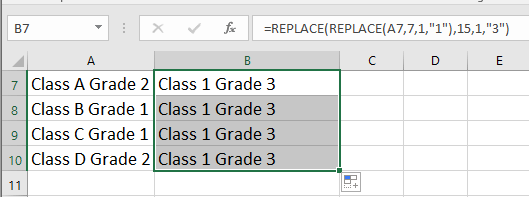
Trường hợp 3 Thay thế năm / tháng / ngày ở định dạng Ngày
=REPLACE(TEXT(text, "dd-mmm-yy"), 4, 3, "newtext")
Nếu bạn có một phạm vi ô ở định dạng ngày đặc biệt 1-tháng 18-XNUMX, những gì bạn cần là thay thế tháng thành tháng XNUMX như ảnh chụp màn hình bên dưới,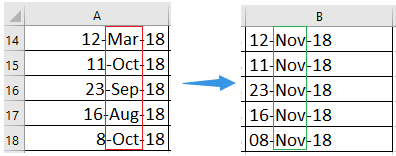
Sử dụng công thức này
Chọn một ô mà bạn sẽ đặt kết quả và nhập =REPLACE(TEXT(A14, "dd-mmm-yy"), 4, 3, "Nov"), kéo chốt điền trên các ô bạn sử dụng. Xem ảnh chụp màn hình được hiển thị.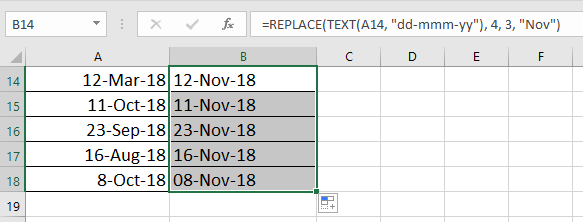
Trường hợp 4 Chuyển đổi số thành ngày
= DATEVALUE (REPLACE (REPLACE (text, 3,0, "/"), 6,0, "/"))
Nếu bạn muốn chuyển đổi số văn bản thành ngày chuẩn như hình minh họa bên dưới, hãy làm như sau: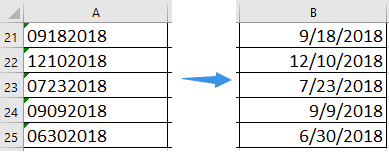
Chọn một ô mà bạn sẽ đặt kết quả và nhập =DATEVALUE(REPLACE(REPLACE(A21,3,0,"/"),6,0,"/")), kéo chốt điền trên các ô bạn sử dụng, định dạng các ô như Ngày ngắn hạn định dạng. Xem ảnh chụp màn hình được hiển thị.

Trường hợp 5 Thay thế chuỗi ký tự bằng chuỗi ký tự khác trong chuỗi
=REPLACE(textreference, FIND("oldtext",textreference), numbercharacter, "newtext")
Nếu bạn muốn thay thế một chuỗi bằng chuỗi khác trong chuỗi như ảnh chụp màn hình bên dưới,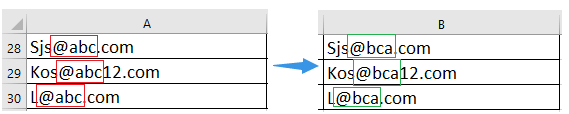
Chỉ cần sử dụng chức năng Thay thế và chức năng Tìm
Chọn một ô mà bạn đặt kết quả và nhập =REPLACE(A28, FIND("@abc",A28), 4, "@bca"), kéo chốt điền trên các ô bạn sử dụng. Xem ảnh chụp màn hình được hiển thị.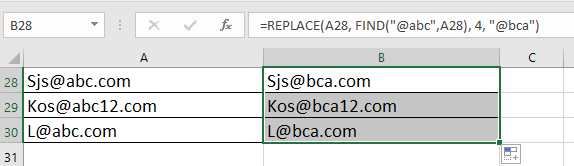
Mẹo: Công thức này chỉ hoạt động cho lần xuất hiện đầu tiên của chuỗi.
Trường hợp 6 Thêm ký tự mới vào vị trí cụ thể của chuỗi
=REPLACE(REPLACE(text,startnumber,0,"newtext"),startnumber,0,"newtext")
Nếu bạn muốn thêm ký tự mới vào các vị trí cụ thể của một chuỗi như hình minh họa bên dưới.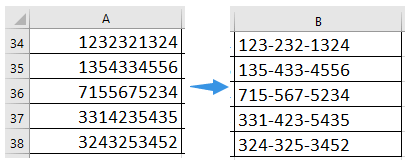
Chỉ cần làm như thế này
Chọn một ô mà bạn sẽ đặt kết quả và nhập =REPLACE(REPLACE(A34,4,0,"-"),8,0,"-"), kéo chốt điền trên các ô bạn sử dụng. Xem ảnh chụp màn hình được hiển thị.
Công cụ năng suất văn phòng tốt nhất
Nâng cao kỹ năng Excel của bạn với Kutools for Excel và trải nghiệm hiệu quả hơn bao giờ hết. Kutools for Excel cung cấp hơn 300 tính năng nâng cao để tăng năng suất và tiết kiệm thời gian. Bấm vào đây để có được tính năng bạn cần nhất...

Tab Office mang lại giao diện Tab cho Office và giúp công việc của bạn trở nên dễ dàng hơn nhiều
- Cho phép chỉnh sửa và đọc theo thẻ trong Word, Excel, PowerPoint, Publisher, Access, Visio và Project.
- Mở và tạo nhiều tài liệu trong các tab mới của cùng một cửa sổ, thay vì trong các cửa sổ mới.
- Tăng 50% năng suất của bạn và giảm hàng trăm cú nhấp chuột cho bạn mỗi ngày!
